电脑显示有网但是网页打不开 电脑有网但是无法浏览网页
更新时间:2024-04-02 15:52:15作者:jiang
当我们使用电脑上网时,有时会遇到一种令人困扰的情况:电脑显示已连接网络,但是却无法正常浏览网页,这种情况通常会让人感到困惑和焦虑,因为我们对网络的依赖已经成为日常生活中不可或缺的一部分。在遇到这种问题时,我们需要及时找出原因并采取有效的解决措施,以恢复正常的上网体验。
步骤如下:
1.点击电脑左下角的开始菜单,然后点击齿轮按钮。
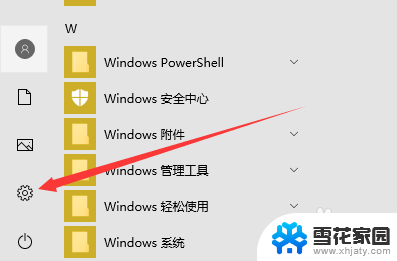
2.点击网络和Internet
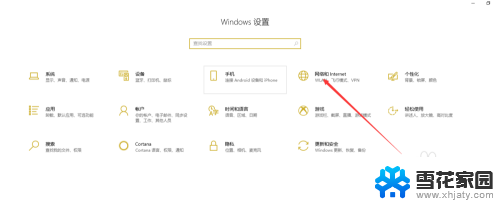
3.点击WLAN后点击左边的更改适配器选项
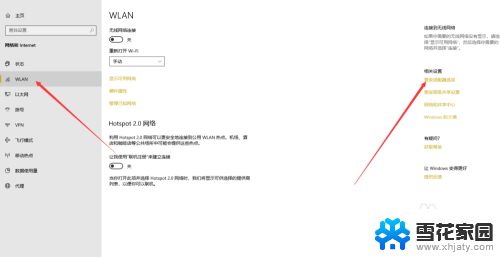
4.右键点击本地连接,然后点击属性
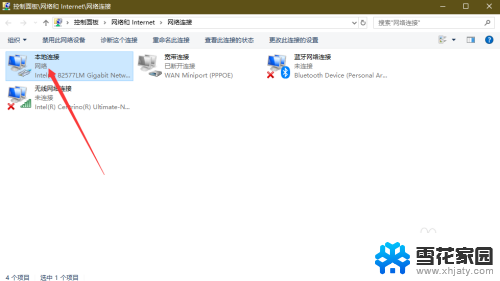
5.在选项中找到Internet协议版本4并选中,然后点击属性
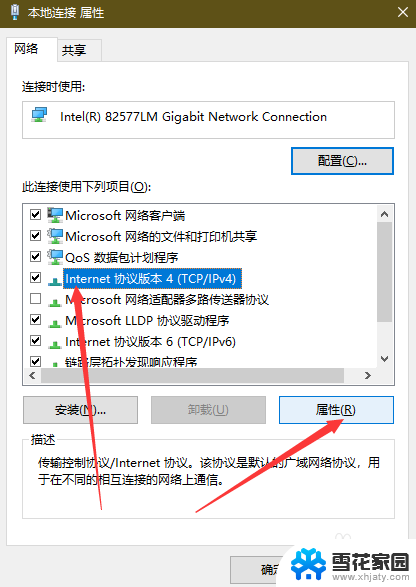
6.选中使用下面的DNS服务器地址,然后再说首选DNS地址里面填入114.114.114.114
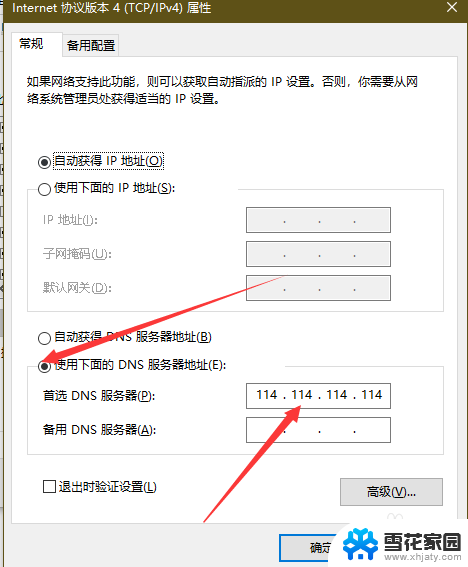 7然后点击确定
7然后点击确定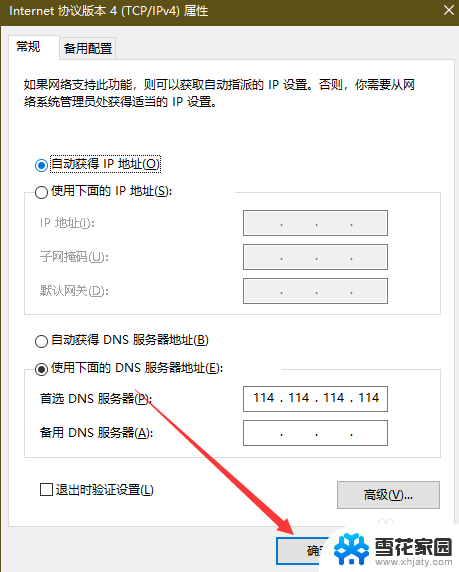
8.这样就可以打开网页了
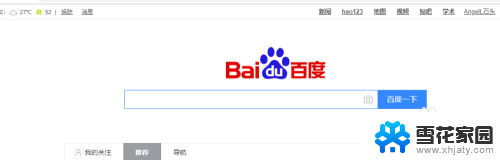
以上就是电脑显示有网但是网页打不开的全部内容,如果遇到这种情况,你可以按照以上操作来解决,非常简单快速,一步到位。
- 上一篇: 键盘为什么没反应 电脑键盘按键失灵
- 下一篇: wps曲线公式 wps曲线公式使用方法
电脑显示有网但是网页打不开 电脑有网但是无法浏览网页相关教程
-
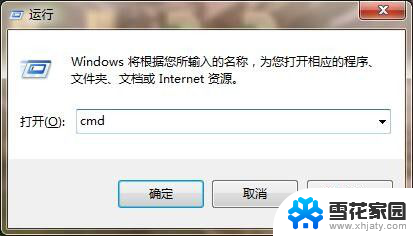 台式电脑显示有网但是却无法上网 电脑显示网络连接成功但是无法上网
台式电脑显示有网但是却无法上网 电脑显示网络连接成功但是无法上网2024-03-13
-
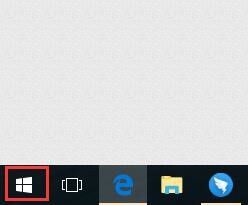 电脑有网络但是上不了网 电脑网络连接显示已连接但无法上网解决方法
电脑有网络但是上不了网 电脑网络连接显示已连接但无法上网解决方法2024-05-20
-
 笔记本无线连上但上不了网显示无in 笔记本电脑无线网络连接上但无法浏览网页
笔记本无线连上但上不了网显示无in 笔记本电脑无线网络连接上但无法浏览网页2023-10-30
-
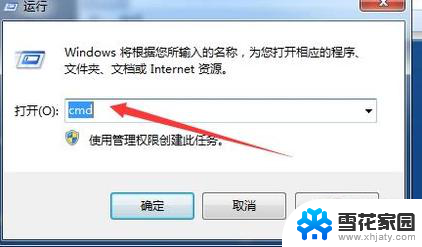 电脑可以登qq但是打不开网页 电脑能登陆QQ但无法访问网页怎么办
电脑可以登qq但是打不开网页 电脑能登陆QQ但无法访问网页怎么办2024-08-27
- 笔记本有网打不开网页 电脑能上QQ却无法浏览网页怎么解决
- 微信可以登陆网页打不开怎么回事 电脑上可以使用微信但无法浏览网页
- 电脑插网线显示已连接但是上不了网 电脑网线连接正常但无法上网的解决方法
- 电脑某一个网页打不开 如何解决网页无法显示的问题
- 电信网络连接上但是不能上网 天翼网关有wifi信号但无法上网的解决方法
- 微信能登录网页打不开怎么回事 电脑可以使用微信但打不开网页是怎么回事
- 电脑微信设置文件保存位置 微信电脑版文件保存位置设置方法
- 增值税开票软件怎么改开票人 增值税开票系统开票人修改方法
- 网格对齐选项怎么取消 网格对齐选项在哪里取消
- 电脑桌面声音的图标没了 怎么办 电脑音量调节器不见了怎么办
- 键盘中win是那个键 电脑键盘win键在哪个位置
- 电脑如何连接隐藏的wifi网络 电脑如何连接隐藏的无线WiFi信号
电脑教程推荐